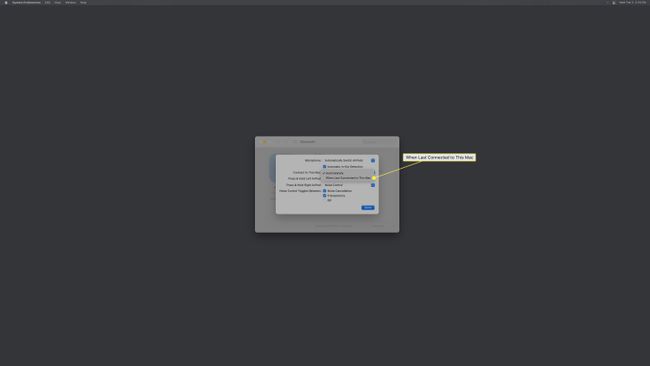Comment désactiver le commutateur automatique AirPods
Ce qu'il faut savoir
- IOS: Paramètres > Bluetooth > je icône à côté des AirPods > Se connecter à cet iPhone > Lors de la dernière connexion à cet iPhone.
- Mac: menu pomme > Préférences de système > Bluetooth > Options à côté des AirPods > Se connecter à ce Mac > Lors de la dernière connexion à ce Mac.
- Ne modifiez ce paramètre que sur les appareils que vous ne pas souhaitez passer automatiquement à vos AirPods.
Est-ce que votre AirPod passer automatiquement d'un appareil à un autre et ruiner votre expérience d'écoute? Cet article explique pourquoi cela se produit et comment empêcher les AirPod de basculer automatiquement sur iPhone, iPad ou Mac.
Ces instructions s'appliquent aux iPhones exécutant iOS 14 et plus, iPads en cours d'exécution iPadOS 14 et plus, et Mac en cours d'exécution macOS Big Sur 11 et jusqu'à. Les instructions couvrent tous les modèles d'AirPod, y compris AirPods Pro et AirPods Max.
Comment désactiver le commutateur automatique sur iPhone et iPad
Apple a introduit la commutation automatique des AirPods avec iOS 14 et iPadOS 14. Il permet à vos AirPod de détecter quel appareil lit l'audio et les connecte automatiquement à cet appareil pour une expérience transparente. Pour désactiver la commutation automatique des AirPod, procédez comme suit:
Ne le faites que sur les appareils que vous ne souhaitez pas basculer automatiquement vers vos AirPod. Vous souhaiterez peut-être laisser la commutation automatique activée sur l'appareil que vous utilisez le plus souvent avec vos AirPod.
Assurez-vous que vos AirPod sont connectés à votre iPhone ou iPad.
Robinet Paramètres.
Robinet Bluetooth.
-
Appuyez sur le je à côté de vos AirPods.
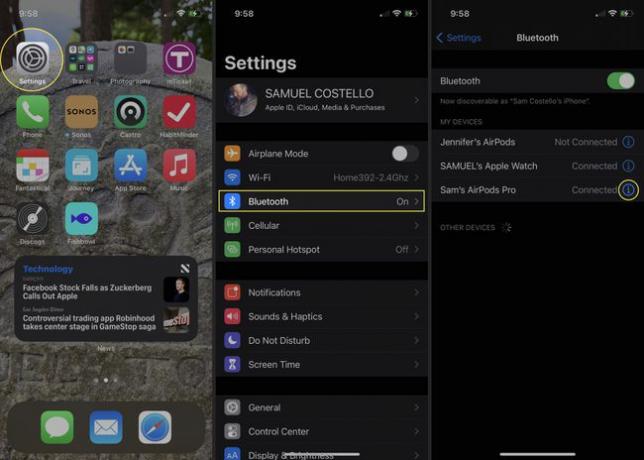
Robinet Se connecter à cet iPhone (ou iPad).
-
Robinet Lors de la dernière connexion à cet iPhone (ou iPad).
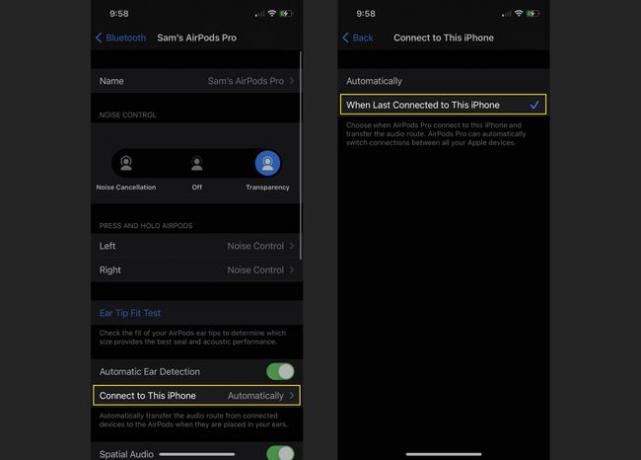
Avec ce paramètre modifié, vos AirPod ne basculeront désormais automatiquement vers cet appareil que s'il s'agissait du dernier avec lequel ils se sont connectés. Si les AirPod les plus récemment liés à un autre appareil, ils ne basculeraient pas automatiquement sur celui dont vous avez modifié les paramètres.
Pourquoi désactiver la commutation automatique des AirPods?
En théorie, la commutation automatique est une fonctionnalité utile, alors pourquoi voudriez-vous la désactiver? Eh bien, que se passe-t-il si vous utilisez plusieurs appareils à la fois? Dans ce cas, vos AirPod peuvent changer d'appareil de manière aléatoire, ce qui rend difficile l'écoute de l'un ou l'autre.
Ça arrive tout le temps chez moi. Si j'écoute un podcast sur mon iPhone pendant que je prépare le dîner et que mon partenaire regarde la télévision sur le iPad, mes AirPod diffusent parfois mon podcast et parfois son émission télévisée, ce qui est ennuyeux pour les deux nous! En modifiant ce paramètre, vous pouvez éviter cela.
Bien sûr, dans certains cas, vous souhaiterez que deux ensembles d'AirPod écoutent la même source audio en même temps. Dans ce cas, consultez nos conseils pour partage audio entre deux AirPod.
Comment désactiver le commutateur automatique AirPods sur un Mac
Les Mac exécutant macOS Big Sur 11.0 prennent également en charge la commutation automatique des AirPods, vous pouvez donc également modifier les paramètres de votre Mac. Voici comment:
Assurez-vous que vos AirPod sont connectés à votre Mac.
-
Clique le menu pomme.
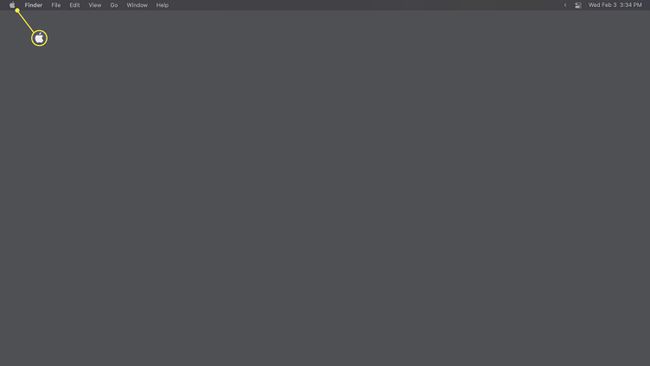
-
Cliquez sur Préférences de système.
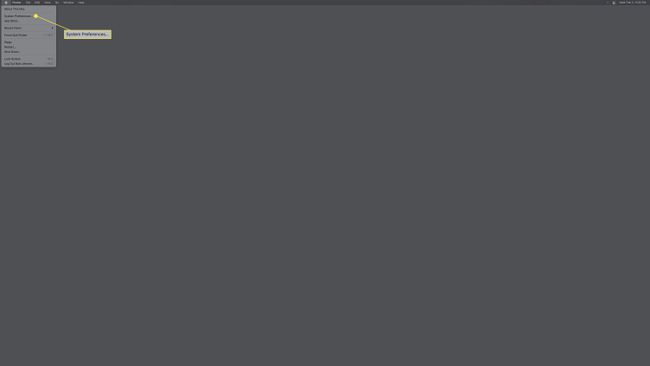
-
Cliquez sur Bluetooth.
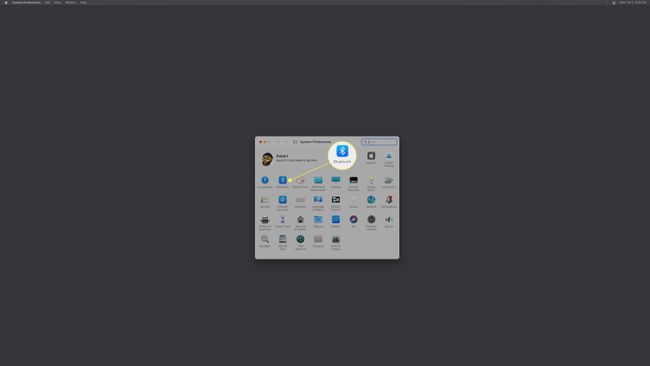
-
Cliquez sur Options à côté de vos AirPod.
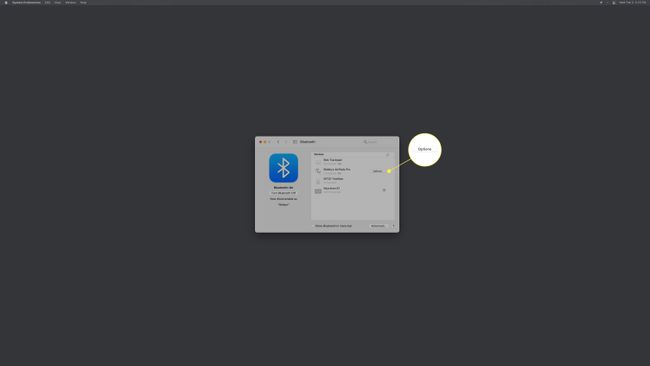
-
Dans la fenêtre contextuelle, cliquez sur le Connectez-vous à ce Mac menu, puis cliquez sur Lors de la dernière connexion à ce Mac.